Home Sharing konnte nicht aktiviert werden, Fehler 5507 in Windows 10
Apple bietet eine Home-Sharing -Funktion über iTunes an . Sie können damit Medien von bis zu fünf Computern teilen, streamen und importieren, die mit Ihrem Wi-Fi- Heimnetzwerk verbunden sind. Die Option ist über File > Home Sharing > TurnPrivatfreigabe(Home Sharing) in iTunes aktivieren verfügbar. Es kann also vorkommen, dass dabei ein Fehler auftaucht, der besagt: Home Sharing konnte nicht aktiviert werden, Fehler 5507(Error 5507) . Es ist speziell für Windows 10 und dieser Beitrag wird Ihnen zeigen, wie Sie das Problem beheben können.
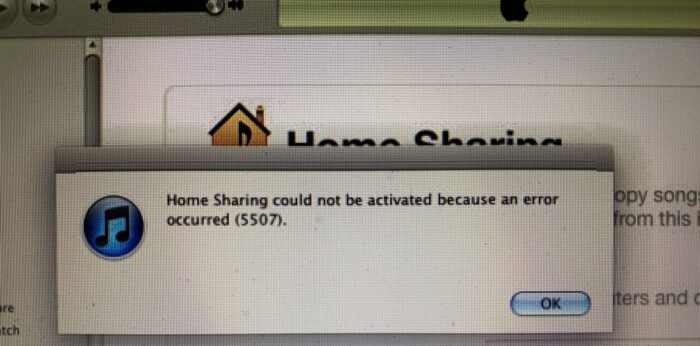
Home Sharing konnte nicht aktiviert werden, Fehler 5507
Der Fehler ist einfach zu beheben und muss von einem anderen Apple -Gerät überprüft werden. Wenn Sie 2FA für Ihr Konto aktiviert haben, muss es authentifiziert werden. Stellen Sie jedoch sicher, dass Ihr iTunes auf die neueste Version aktualisiert ist.

- Melden Sie sich mit Ihrer (Log)Apple-ID und Ihrem Passwort bei iTunes an .
- Gehen(Got) Sie zu File > Home Sharing > Turn Privatfreigabe aktivieren(Home Sharing)
- Wenn das Feld mit einem 5507-Fehler angezeigt wird, müssen Sie warten, bis der 6-stellige Zugangscode auf Ihrem Apple -Gerät angezeigt wird
- Geben(Reenter) Sie Ihre Apple-ID und Ihr Passwort mit dem 6-stelligen Code erneut ein, und das Problem sollte behoben sein.
Ich hatte ein ähnliches Problem mit einigen anderen Geräten, die überprüft werden mussten, und es geschah, weil ich 2FA für mein Konto aktiviert hatte. Diese Codes werden nur auf einem Apple - Gerät angezeigt, und daher müssen Sie Ihr iPhone oder iPad oder Macbook in der Nähe machen.
Wenn dies nicht funktioniert, schlage ich vor, dass Sie sich von iTunes abmelden und dann versuchen, Home-Sharing zu aktivieren . Sie werden aufgefordert, die Anmeldeinformationen für das Konto einzugeben, zusammen mit der Option, den Computer erneut zu autorisieren. Werfen Sie einen Blick auf Ihr Apple -Gerät und prüfen Sie, ob ein Code vorhanden ist. Geben Sie es ein. Damit sollte es funktionieren.
Ich hoffe, der Beitrag hat Ihnen geholfen, das Problem zu lösen.
Related posts
Installieren Sie Realtek HD Audio Driver Failure, Fehler OxC0000374 unter Windows 10
Laufzeitfehler 482 – Druckfehler in Windows 10
Ereignis-ID 158 Fehler – Zuweisung identischer Festplatten-GUIDs in Windows 10
Dieser PC kann aufgrund von Parity Storage Spaces nicht auf Windows 10 aktualisiert werden
Behebung des Fehlers Ereignis-ID 7031 oder 7034, wenn sich der Benutzer vom Windows 10-Computer abmeldet
So beheben Sie Dateisystemfehler unter Windows 10
Behebung des Fehlers 0x800F080C bei der Installation von .NET Framework unter Windows 10
FEATURE TRANSFER-Fehler während der Softwareinstallation unter Windows 10
So beheben Sie den csc.exe-Anwendungsfehler in Windows 10
Beheben Sie den Fehler „Einstiegspunkt nicht gefunden“ in Windows 10
Hid.dll nicht gefunden oder fehlender Fehler in Windows 10
Beheben Sie den Fehler „Gerät nicht migriert“ unter Windows 10
So beheben Sie den Windows Update-Fehlercode C80003F3 unter Windows 10
Drucker-Spooler-Fehler unter Windows 10 beheben
Beheben Sie den Fehler „Kein bootfähiges Gerät“ unter Windows 10
OneDrive-Skriptfehler unter Windows 10 beheben
Das Grafiksystem auf einem Windows 10-Computer konnte nicht initialisiert werden
Beheben Sie den Blue Screen of Death-Fehler unter Windows 10
So deaktivieren Sie die gemeinsame Nutzung der Internetverbindung (ICS) in Windows 10
Fehlende Verbindungspunkte auf Windows 10-Installationsmedien außerhalb der USA
